Я продолжаю публиковать западные статьи о секретах OS X и советах по соответствующему софту. Прошлый материал вызвал живой отклик с массой советов-комментариев, которые со временем будут скомпилированы в новый материал. Сегодня я решил разместить материал из журнала MacWorld. Автор Кирк МакЭлхерн отвечает на вопросы пользователей об iTunes. Понятно, что многое может быть вам знакомо, но я вот, например, наконец-то догадался, что в колонки можно добавить еще и дату добавления и удобно смотреть свои новые загрузки, а не создавать смарт-лист с нужными времеными интервалами…
Вопрос: Я не могу определить, какой именно из многочисленных плейлистов сейчас проигрывается. Они все перечислены слева, но я не вижу указателя на играющий. Как мне это выяснить?
В iTunes нет возможности посмотреть, какой из плейлистов сейчас воспроизводится. Если вы начали проигрывать музыку из одного плейлиста, затем выбрали что-то другое, плейлист с музыкой не станет выглядеть как-то иначе. В любом случае, есть способ немедленно переключиться к текущему треку, который вы слушаете: просто нажмите Command-L. Проигрываемый трек будет выделен в том месте, откуда он был запущен. Если вы начали проигрывать музыку из плейлиста, песня будет выделена в нем, если запустили из Музыкальной библиотеки, iTunes отметит ее там.
Вопрос: Мне нравится ставить всю музыку, записанную на iTunes (около 10 000 песен), в режим случайного воспроизведения и слушать, что будет выбрано. Но я хочу исключить жанр индастриал (иногда и другие жанры). Как мне это сделать без создания плейлиста из 9700 песен, где не будет 300 песен индастриала?
iTunes предлагает настройки, исключающие треки из случайного воспроизведения. В этом случае, откройте вашу Музыкальную библиотеку, вызовите Браузер колонок (нажмите Command-B, если он не отображается). Кликните жанр, который вы хотите исключить из воспроизведения (если вы не видите опцию Жар, откройте Вид -> Браузер колонок и выберите добавить Жанры в колонку). Выберите все треки, затем нажмите Command-I, чтобы отобразить информационное окно. Кликните вкладку Параметры, выберите Да во всплывающем меню, напротив опции Пропускать при проигрывании. Кликните ОК и iTunes исключит все эти песни из воспроизведения, как в iTunes так и в iPod или iOS. Таким способом вы можете исключить из воспроизведения любой жанр.
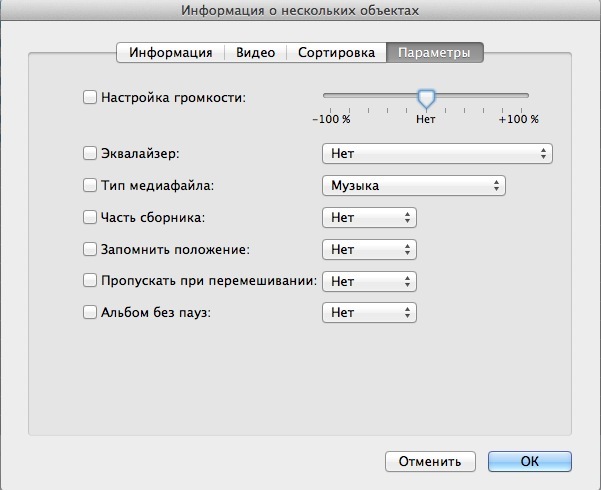
Если вы когда-либо захотите вернуть его к воспроизведению – например, перед концертом – просто выделите все треки и измените настройку на Нет.
Вопрос: Я добавил сотни CD дисков в iTunes и некоторые альбомы почему-то были определены как Компиляции. В связи с этим, когда я просматриваю список, я не могу найти этих исполнителей. Я должен знать, что они находятся в Компиляции, и искать там. Как мне заставить эти альбомы отображаться под именами исполнителей?
Когда iTunes получает теговую информацию о CD, иногда она может ошибочно переключить неизвестный тег Компиляция на Да. Вы можете это изменить. Выберите все треки, которые хотите изменить, нажмите Command-l и кликните вкладку Options в информационном окне. Напротив Часть компиляции выберите Нет во всплывающем меню, затем кликните ОК.
Вопрос: Есть ли способ сбалансировать все песни на iTunes, чтобы мне не приходилось регулировать громкость при случайном воспроизведении?
Теоретически — да, и это называется Проверка звука. Чтобы им воспользоваться, выберите iTunes -> Настройки и выберите вкладку Воспроизведения. Теперь выберите опцию Проверка звука. Когда вы это сделаете, iTunes начнет анализировать все ваши песни и увеличивать либо уменьшать их громкость звучания. При воспроизведении эти настройки будут приняты к исполнению.
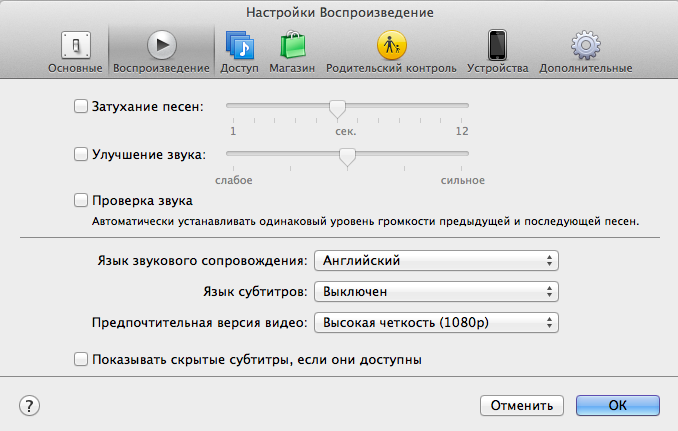
Но вам необходимо понимать, что эта функция далеко не идеальна. iTunes определяет среднюю громкость трека, поэтому песня с тихим началом и заканчивающаяся громко может звучать несбалансированно с предыдущим или следующим треком.
Вопрос: Мой плейлист загруженных треков недавно упорядочился в алфавитном порядке. Мне нравится видеть последние загрузки вверху, чтобы я легко мог найти наиболее свежие песни. Как мне отсортировать плейлист, чтобы он был в прежнем порядке?
Вы можете сортировать плейлист по любой из столбцов, которые видите в iTunes. Вероятно, вы случайно кликнули на Название вверху колонки.
На рисунке ниже вы можете увидеть, что заголовок первого столбца выделен серым, что свидетельствует о текущей сортировке.
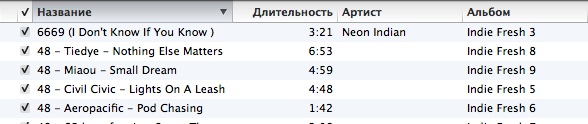
Таким образом, чтобы привести ваш «приобретенный» плейлист к порядку, в котором он был ранее, нажмите на заголовок столбца над порядковыми номерами. Если, при этом, треугольник развернут в другом направлении, кликните еще раз, чтобы поставить список в обратном порядке. Вы можете использовать этот способ для любого столбца по своему желанию.
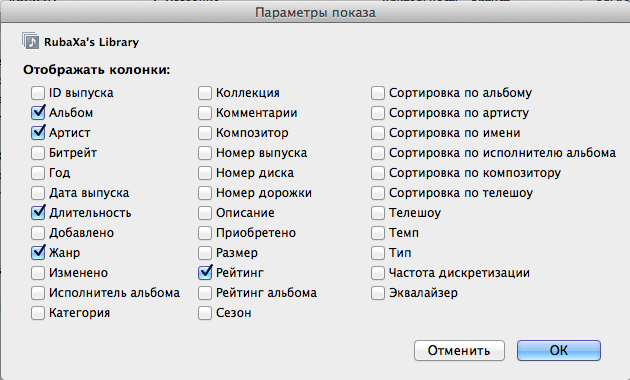
Обратите внимание, для любой библиотеки или плейлиста вы можете активировать столбец Добавлено (выберите Вид -> Настройки вида и поставьте галочку напротив Добавлено).
Понятно, что это лишь часть вопросов, которые для многих пользователей уже давно пройденый этап. Но моя задача показать лишь общий вектор — в iTunes множество относительно тонких настроек, которые скрыты. Для обычного проигрывания можно даже не думать о каком-то тюниге, но если у вас библиотека музыки, как у меня — около 200 Гбайт — то волей-неволей начинаешь задумываться, как управлять всем этим богатством наиболее оперативно.
Очень жду ваших советов и хитростей в комментариях.
Автор: MacMan
